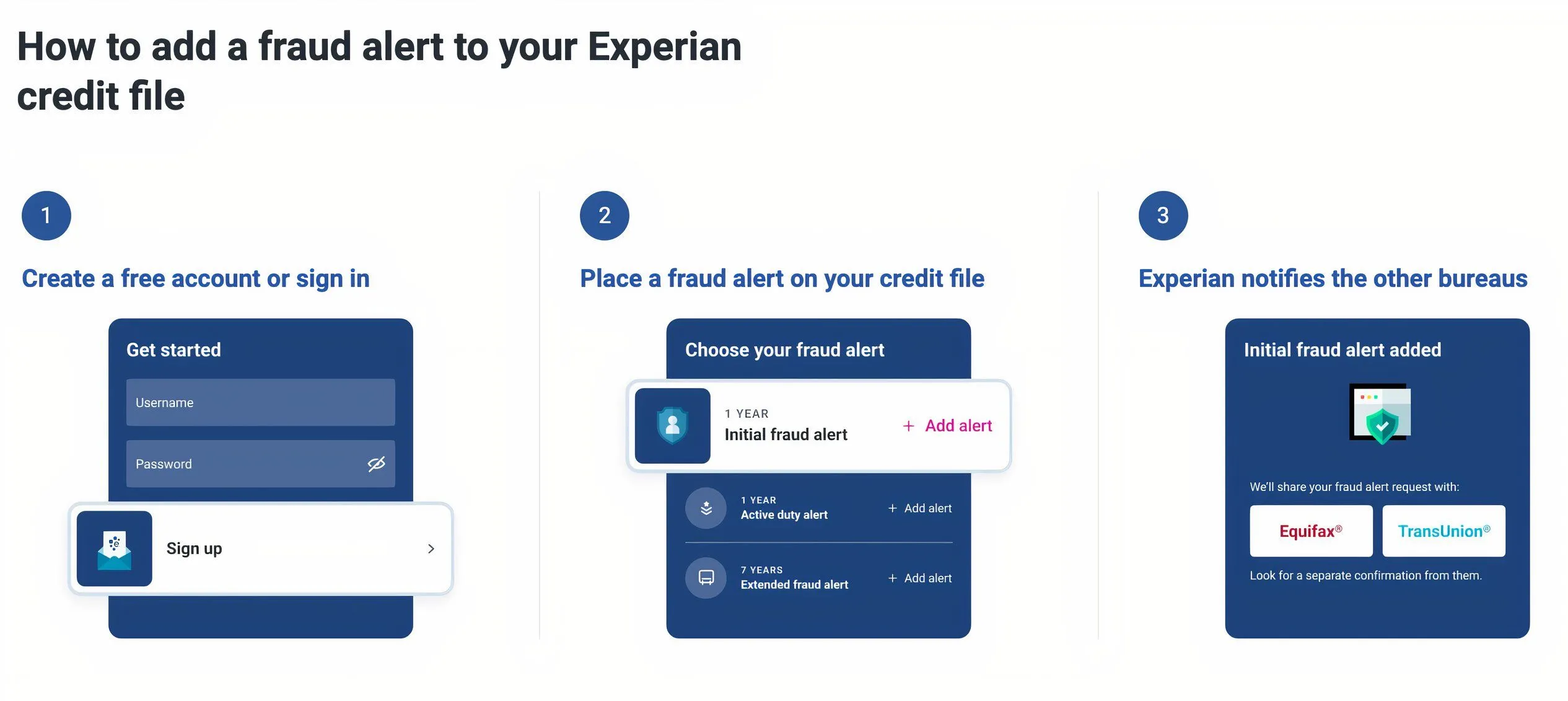Local Group Policy Editor (gpedit.msc) là một công cụ mạnh mẽ trên Windows, cho phép người dùng cấu hình các cài đặt hệ thống nâng cao mà không có sẵn trong ứng dụng Cài đặt (Settings) tiêu chuẩn hay Control Panel. Từ việc điều chỉnh các chính sách bảo mật, tùy biến giao diện người dùng, đến kiểm soát quyền truy cập ứng dụng, công cụ này mang lại khả năng tùy chỉnh sâu rộng cho hệ điều hành. Nếu bạn thường xuyên cần truy cập vào gpedit.msc trên máy tính Windows 11 của mình, bài viết này sẽ hướng dẫn chi tiết 9 phương pháp đơn giản, giúp bạn mở Trình chỉnh sửa Chính sách Nhóm Cục bộ một cách nhanh chóng và hiệu quả.
1. Mở Local Group Policy Editor bằng Tìm kiếm Windows (Windows Search)
Công cụ tìm kiếm trên Windows 11 là cách nhanh chóng để truy cập các ứng dụng, tài liệu và cài đặt hệ thống. Bạn có thể sử dụng nó để mở Local Group Policy Editor theo các bước sau:
- Nhấp vào biểu tượng kính lúp trên thanh tác vụ hoặc sử dụng tổ hợp phím Win + S để mở menu tìm kiếm.
- Gõ edit group policy hoặc gpedit vào hộp tìm kiếm và chọn kết quả đầu tiên xuất hiện.
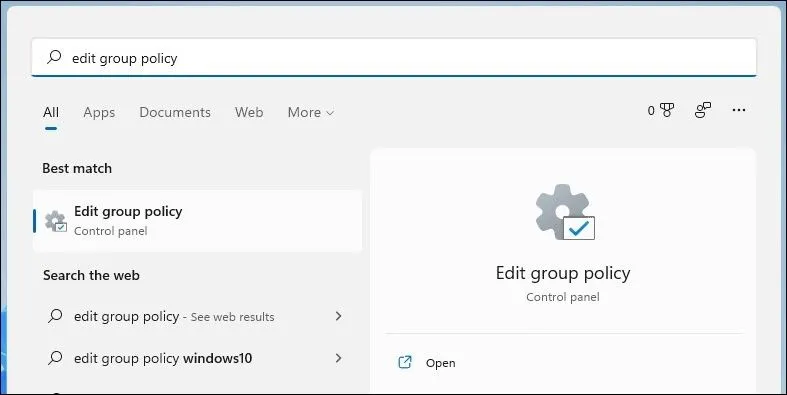 Mở Local Group Policy Editor bằng Tìm kiếm Windows
Mở Local Group Policy Editor bằng Tìm kiếm Windows
Nếu bạn gặp phải lỗi “Windows cannot find gpedit.msc”, điều này có thể xảy ra khi bạn đang sử dụng phiên bản Windows 11 Home. Trong trường hợp này, bạn sẽ cần áp dụng một số thủ thuật để kích hoạt công cụ này hoặc nâng cấp lên Windows 11 Pro để có quyền truy cập đầy đủ.
2. Mở Local Group Policy Editor qua hộp thoại Run
Hộp thoại Run là một công cụ tiện lợi để khởi chạy nhanh các ứng dụng và chương trình trên Windows. Để mở Local Group Policy Editor bằng hộp thoại Run, bạn thực hiện như sau:
- Nhấn tổ hợp phím Win + R để mở hộp thoại Run.
- Gõ gpedit.msc vào ô văn bản và nhấp OK hoặc nhấn Enter để mở Local Group Policy Editor.
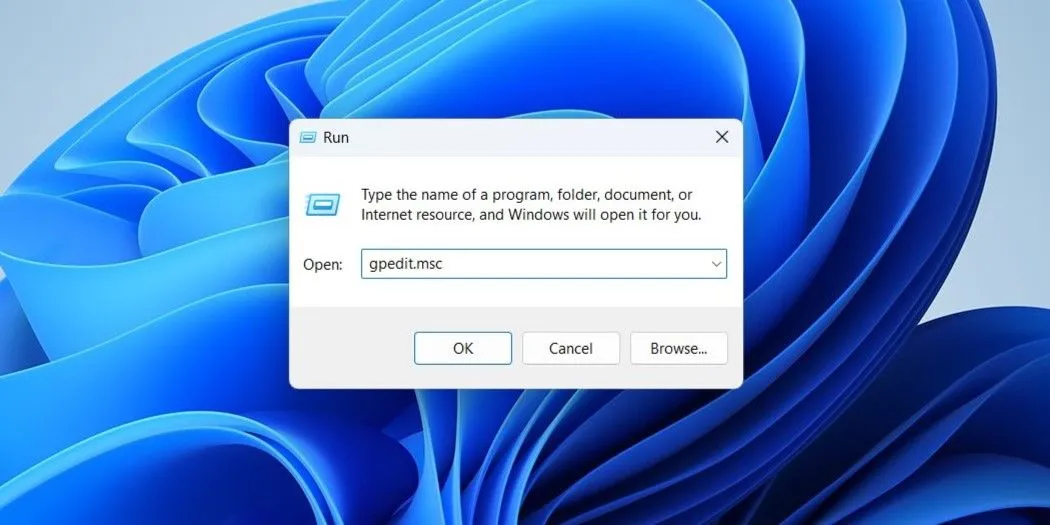 Mở gpedit.msc qua hộp thoại Run trên Windows 11
Mở gpedit.msc qua hộp thoại Run trên Windows 11
3. Mở Local Group Policy Editor từ File Explorer
Một cách ít được biết đến hơn để mở các ứng dụng và chương trình trong Windows 11 là thông qua File Explorer.
- Nhấn tổ hợp phím Win + E để mở File Explorer trên Windows.
- Gõ gpedit.msc vào thanh địa chỉ của File Explorer và nhấn Enter để mở Local Group Policy Editor.
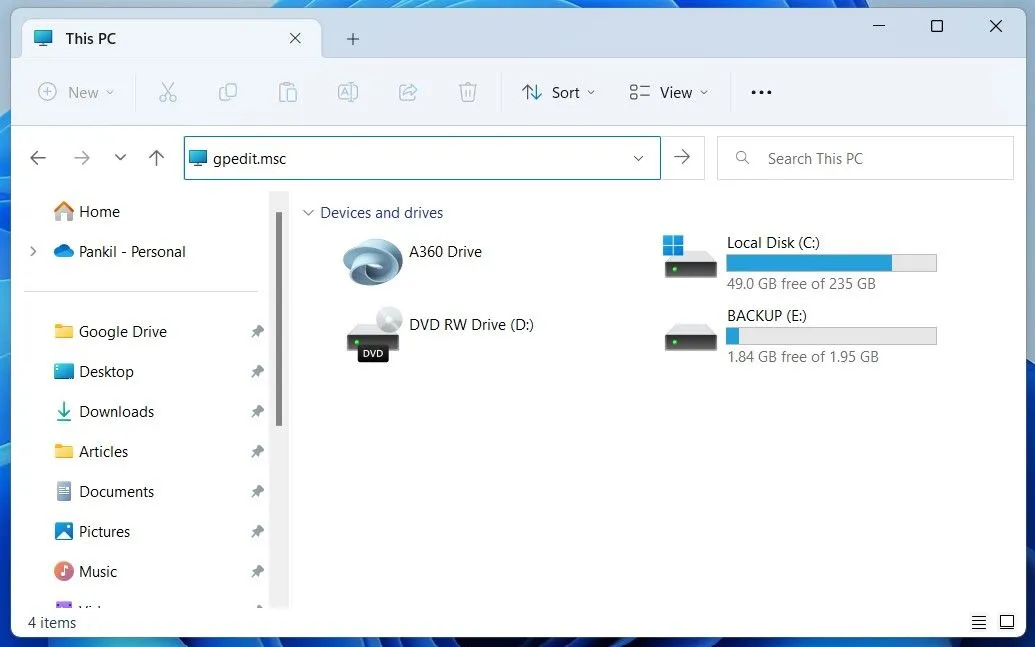 Truy cập gpedit.msc từ thanh địa chỉ File Explorer
Truy cập gpedit.msc từ thanh địa chỉ File Explorer
4. Mở Local Group Policy Editor từ Control Panel hoặc ứng dụng Cài đặt (Settings)
Windows 11 đã di chuyển nhiều applet cổ điển của Control Panel sang ứng dụng Cài đặt (Settings), nhưng Control Panel vẫn có thể truy cập được. Bạn có thể sử dụng cả hai để mở Local Group Policy Editor:
- Mở Control Panel hoặc ứng dụng Cài đặt (Settings) bằng cách tìm kiếm từ menu Start.
- Gõ edit group policy vào hộp tìm kiếm của Control Panel hoặc ứng dụng Cài đặt.
- Nhấp vào Edit group policy để mở công cụ.
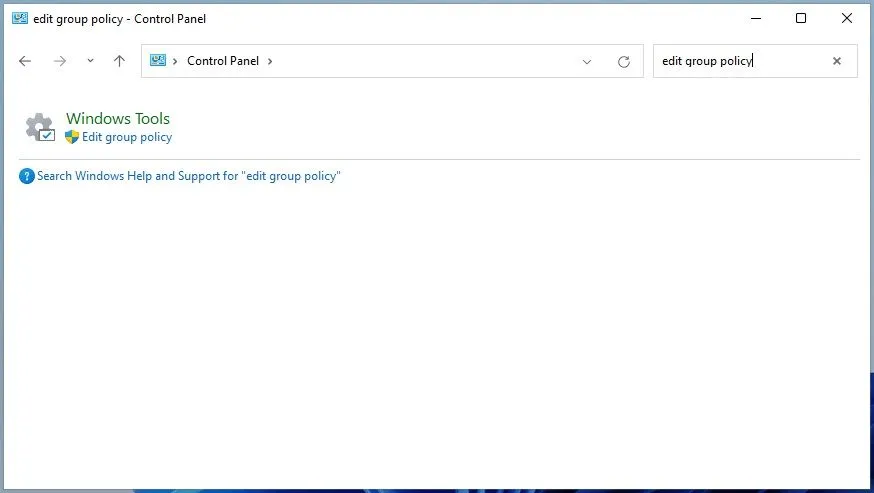 Mở Local Group Policy Editor từ Control Panel
Mở Local Group Policy Editor từ Control Panel
5. Mở Local Group Policy Editor bằng Windows Copilot
Windows Copilot, trợ lý AI mới của Microsoft, cũng có thể giúp bạn khởi chạy Local Group Policy Editor nhanh chóng trên Windows 11. Các bước thực hiện như sau:
- Nhấn tổ hợp phím Win + C hoặc nhấp vào biểu tượng Copilot trên thanh tác vụ.
- Gõ open the local group policy editor (mở trình chỉnh sửa chính sách nhóm cục bộ) vào trường văn bản và nhấn Enter.
- Nhấp Yes để xác nhận hành động.
6. Mở Local Group Policy Editor từ thư mục System32
Một cách khác để mở Local Group Policy Editor là truy cập trực tiếp tệp thực thi (.exe) của nó trong thư mục System32 của Windows. Dưới đây là cách bạn có thể thực hiện:
- Nhấn tổ hợp phím Win + E để mở File Explorer trên Windows.
- Điều hướng đến thư mục sau: C: > Windows > System32.
- Tìm và nhấp đúp vào tệp gpedit.msc để khởi chạy Local Group Policy Editor.
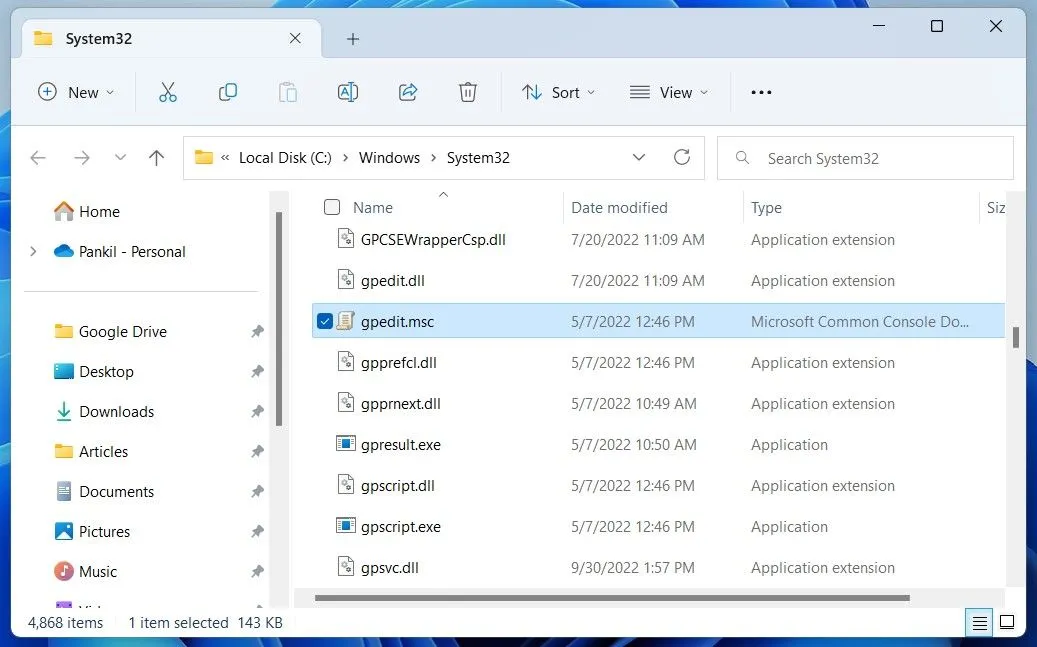 Mở gpedit.msc từ thư mục System32
Mở gpedit.msc từ thư mục System32
7. Mở Local Group Policy Editor bằng Task Manager
Task Manager là một tiện ích hữu ích cho phép bạn quản lý ứng dụng khởi động, giám sát các tiến trình hệ thống và buộc đóng các chương trình không phản hồi. Ngoài ra, bạn cũng có thể sử dụng nó để khởi chạy các chương trình như Local Group Policy Editor.
- Nhấp chuột phải vào biểu tượng Start để mở menu Power User.
- Chọn Task Manager từ danh sách.
- Nhấp vào nút Run new task (Chạy tác vụ mới) ở phía trên.
- Gõ gpedit.msc vào hộp tìm kiếm và nhấp OK để mở Local Group Policy Editor.
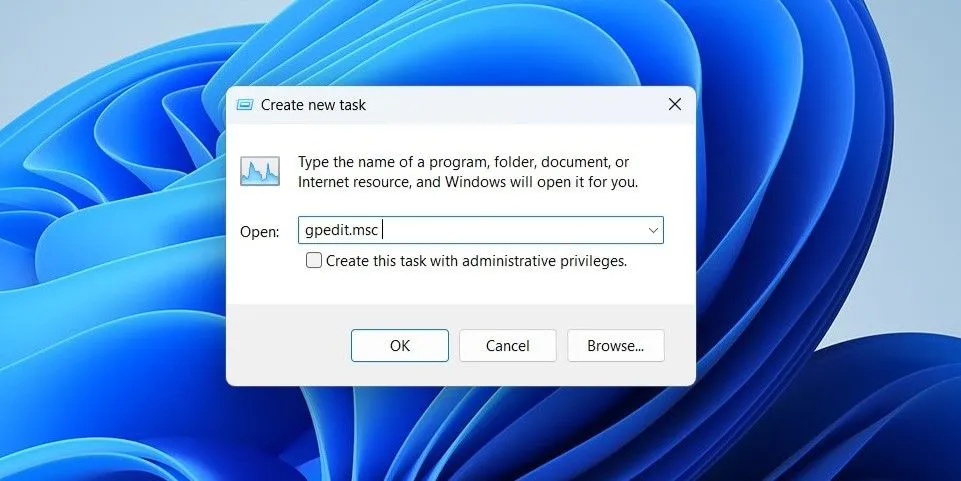 Mở Local Group Policy Editor thông qua Task Manager
Mở Local Group Policy Editor thông qua Task Manager
8. Mở Local Group Policy Editor qua Command Prompt hoặc PowerShell
Các công cụ dòng lệnh tích hợp sẵn của Windows – Command Prompt và PowerShell – có thể rất hữu ích khi bạn muốn khắc phục lỗi hệ thống hoặc tự động hóa một số tác vụ. Bạn cũng có thể sử dụng chúng để truy cập các chương trình như Local Group Policy Editor.
- Sử dụng một trong nhiều cách để mở Command Prompt hoặc PowerShell trên máy tính của bạn (ví dụ: tìm kiếm “cmd” hoặc “powershell” trong menu Start).
- Gõ gpedit.msc vào cửa sổ dòng lệnh và nhấn Enter để mở Local Group Policy Editor.
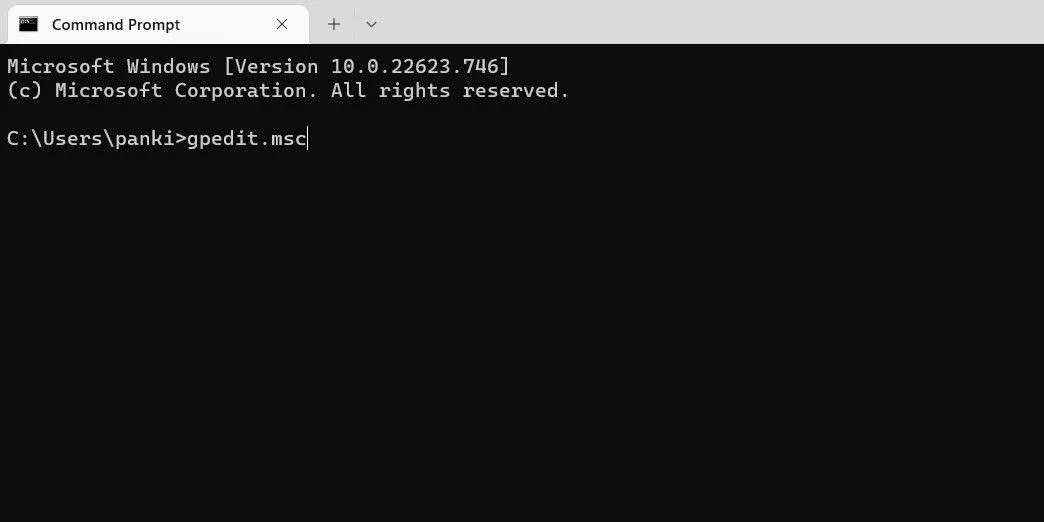 Khởi động gpedit.msc bằng Command Prompt hoặc PowerShell
Khởi động gpedit.msc bằng Command Prompt hoặc PowerShell
9. Tạo lối tắt (Shortcut) Desktop để mở Local Group Policy Editor nhanh chóng
Nếu bạn cần sử dụng Local Group Policy Editor thường xuyên, việc tạo một lối tắt trên màn hình desktop là một ý tưởng hay. Bằng cách này, bạn sẽ có thể truy cập công cụ chỉ trong vài giây.
- Nhấn tổ hợp phím Win + D để truy cập trực tiếp Desktop.
- Nhấp chuột phải vào một khoảng trống trên Desktop, di chuyển chuột đến New (Mới) và chọn Shortcut (Lối tắt) từ menu phụ.
- Trong cửa sổ Create Shortcut (Tạo lối tắt), nhập đường dẫn sau và nhấn Next:
%windir%System32gpedit.msc - Gõ Local Group Policy Editor vào ô tên và nhấn Finish.
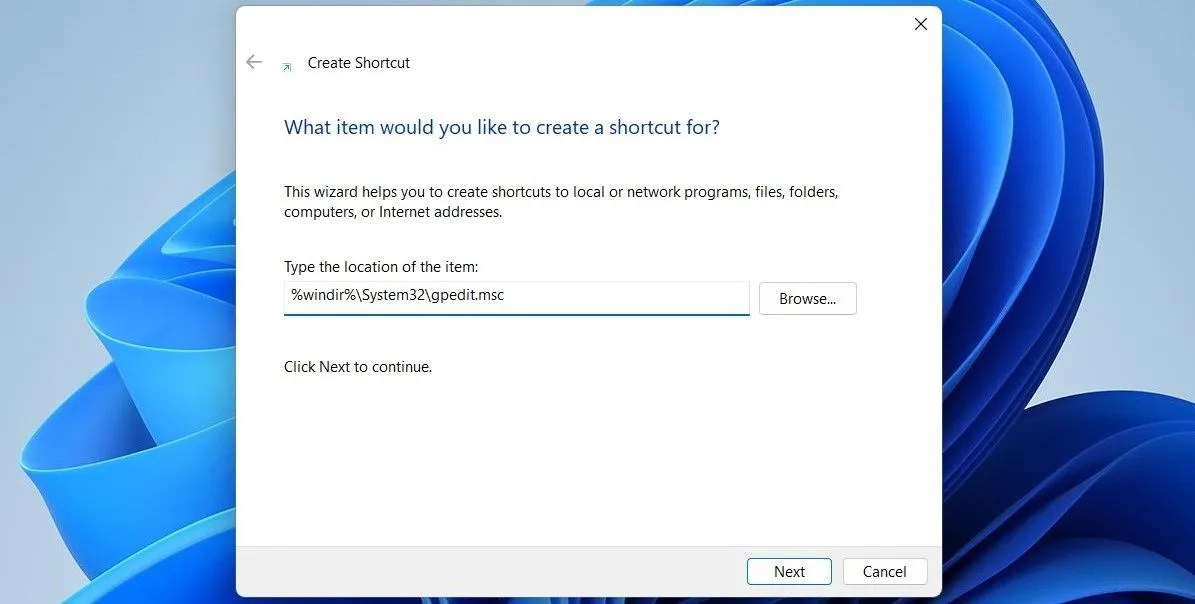 Tạo lối tắt Desktop cho Local Group Policy Editor
Tạo lối tắt Desktop cho Local Group Policy Editor
Giờ đây, bạn có thể nhấp đúp vào lối tắt Local Group Policy Editor trên màn hình để mở nó một cách nhanh chóng. Để truy cập công cụ này còn nhanh hơn, bạn có thể gán một phím tắt bàn phím cho nó hoặc ghim lối tắt mới tạo vào thanh tác vụ.
Dù bạn chọn phương pháp nào để truy cập Local Group Policy Editor, từ menu Tìm kiếm Windows, hộp thoại Run, hay một lối tắt trên desktop, việc mở công cụ này luôn nhanh chóng và dễ dàng. Khi đã truy cập được, bạn sẽ có quyền kiểm soát toàn diện các cài đặt hệ thống, cho phép bạn tùy chỉnh trải nghiệm Windows 11 và tối ưu hóa máy tính theo nhu cầu của mình. Hãy chia sẻ phương pháp yêu thích của bạn hoặc bất kỳ câu hỏi nào về việc sử dụng gpedit.msc trong phần bình luận dưới đây!